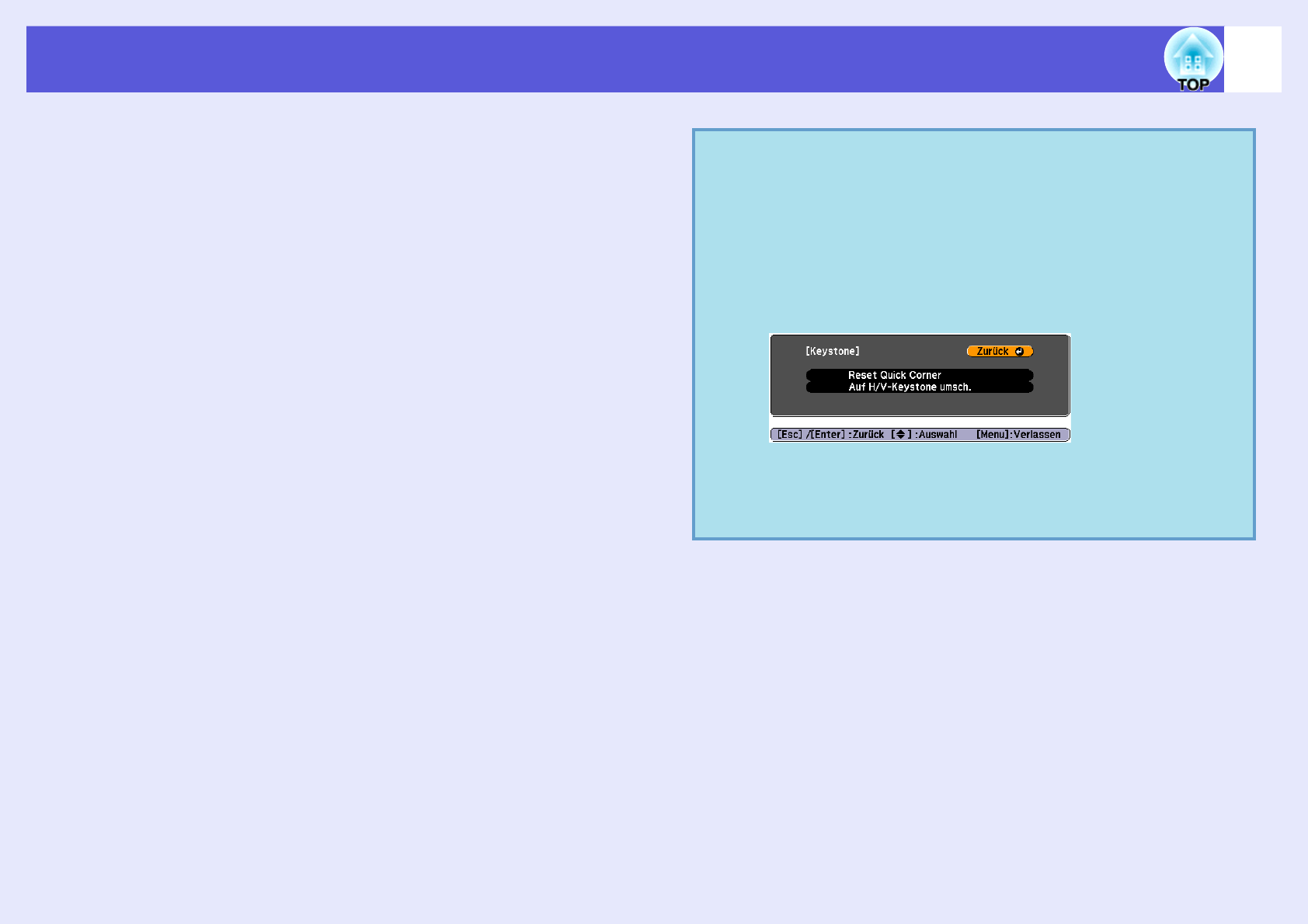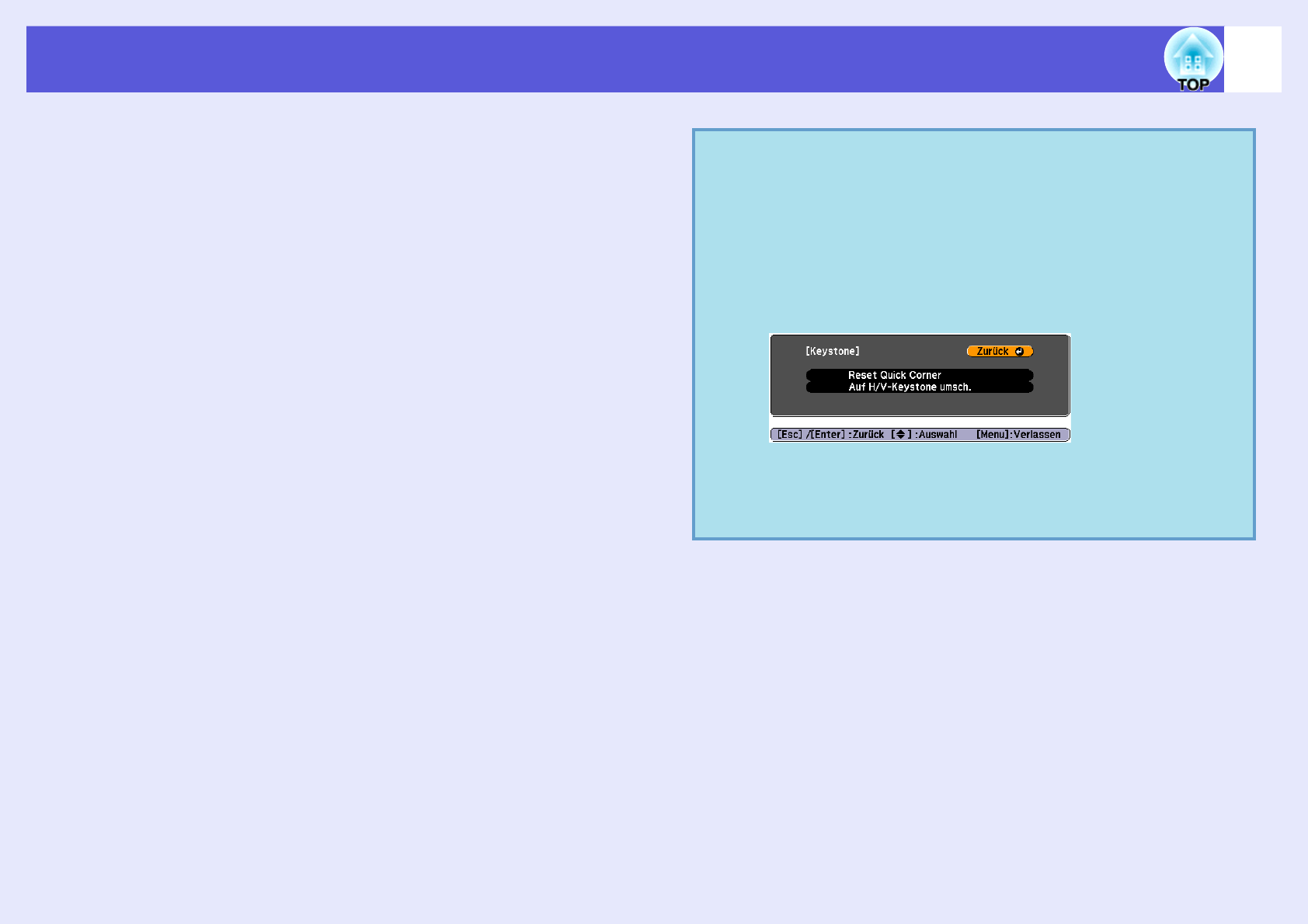
17
Korrigieren von Verzerrungen im projizierten Bild
Verzerrungen im projizierten Bild können auf die folgenden vier
Weisen korrigiert werden.
Automatische Korrektur
• Quick Setup
Drücken Sie zur Anpassung des Bildes an die Leinwand mit einem
Bildformat von 4:3 auf die [Quick Setup]-Taste.
• Auto V-Keystone
Neigen Sie den Projektor in vertikaler Richtung, um Verzerrungen in
dieser Richtung automatisch korrigieren zu lassen.
Manuelle Korrektur
• Quick Corner
Hiermit können Sie jede der vier Ecken des projizierten Bildes
getrennt von Hand anpassen.
• H/V-Keystone
Dies ermöglicht Ihnen die getrennte manuelle Korrektur von
Verzerrungen in vertikaler und horizontaler Richtung.
Die Funktionen "Quick Setup", "Quick Corner", "Auto V-Keystone" und
"H/V-Keystone" projizieren zum Korrigieren des projizierten Bildes ein
Testbild auf die Leinwand. Eine Verbindung mit einem Computer ist
daher für die Vorbereitung des Projektors nicht nötig.
q
Die standardmäßige Voreinstellung im
Konfigurationsmenü ist H/V-Keystone.
Wählen Sie "Einstellung"- "Keystone"-"Quick Corner",
um Quick Corner für die Korrektur zu verwenden.
Zur Änderung der Einstellung von Quick Corner auf H/V-
Keystone drücken Sie die [Esc]-Taste am Projektor oder auf
der Fernbedienung und halten Sie sie etwa 2 Sekunden
lang gedrückt. Es wird der folgende Bildschirm angezeigt,
auf dem Sie die Änderung durchführen können.
Reset Quick Corner: Zum Zurücksetzen der Einstellungen für Quick
Corner.
uf H/V-Keystone umsch.: Zum Umschalten der Keystone-
Korrekturmethode auf H/V-Keystone. s S.44